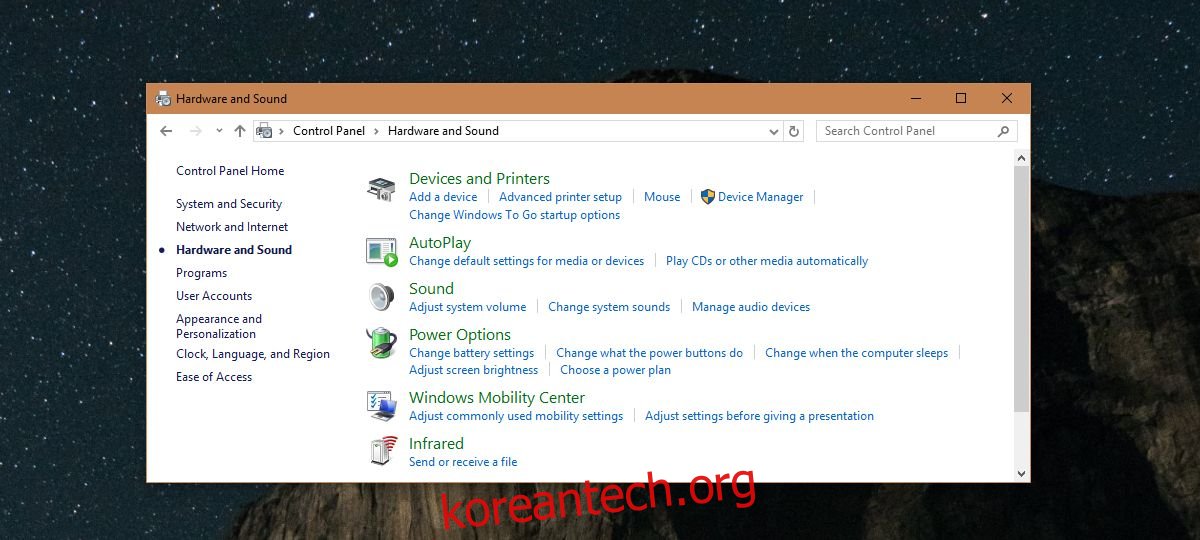노트북이나 데스크탑에는 자체 스피커에서 나오는 오디오를 녹음할 수 있는 기능이 있습니다. 예를 들어 Skype 통화의 오디오를 녹음해야 하는 경우 녹음할 수 있지만 처음에는 사운드 카드가 이 옵션을 지원해야 합니다. 사운드 창에 스테레오 믹스 또는 웨이브 출력 옵션이 없는 경우 드라이버 문제 때문이거나 사운드 카드가 이를 지원하지 않을 수 있습니다. 전자라면 드라이버를 수정하여 누락된 스테레오 믹스 또는 웨이브 아웃 옵션을 수정할 수 있습니다. 후자라면 여전히 대안이 있습니다.
목차
누락된 스테레오 믹스 또는 웨이브 출력 옵션 수정
시스템에서 이 옵션이 누락될 수 있는 두 가지 시나리오가 있습니다. 하나는 처음부터 존재하지 않았고, 둘은 Windows 업데이트 후에 사라졌습니다. 안전을 위해 먼저 파일 탐색기에 다음을 붙여넣고 소리를 선택하여 소리 창을 열어야 합니다.
Control PanelHardware and Sound

녹음 탭으로 이동하여 나열된 장치 내부를 마우스 오른쪽 버튼으로 클릭합니다. ‘비활성화된 장치 표시’ 및 ‘연결이 끊긴 장치 표시’를 선택합니다. 스테레오 믹스가 나타나면 마우스 오른쪽 버튼으로 클릭하고 활성화를 선택합니다.
스테레오 믹스 옵션 누락
처음부터 옵션이 없었다면 Windows에서 설치하는 일반 오디오 드라이버를 항상 사용했기 때문일 수 있습니다. 당신이 해야 할 일은 당신의 사운드 카드를 위한 오디오 드라이버를 찾는 것입니다.
노트북용
랩톱이 있는 경우 랩톱 제조업체에서 해당 모델에 사용할 수 있는 사운드 드라이버를 만들었습니다. 제조업체의 웹 사이트를 방문하여 사운드 카드에 사용할 수 있는 모든 드라이버를 다운로드하고 설치합니다. 스테레오 믹스 또는 웨이브 출력 옵션이 나타납니다.
맞춤형 PC
자신의 PC를 만든 경우 사운드 카드 제조업체에서 출시한 드라이버를 찾아야 합니다. 사운드 카드 제조업체의 웹 사이트에서 드라이버를 찾기 위해 드라이버를 찾으려면 사운드 카드의 정확한 모델이 필요하기 때문에 이것은 약간 까다로울 수 있습니다.

드라이버를 설치한 후에도 옵션이 나타나지 않으면 사운드 카드가 이 옵션을 전혀 지원하지 않을 가능성이 매우 높다는 의미입니다. 이 경우 다음 섹션으로 진행합니다.
업데이트 후 스테레오 믹스 옵션이 누락됨
Windows 업데이트 후 스테레오 믹스 옵션이 사라진다면 Windows가 전용 사운드 카드 드라이버를 제거하고 일반 드라이버로 교체했기 때문입니다. 해결책은 간단합니다. 전용 드라이버를 찾아 다시 설치하십시오.
사운드 카드 드라이버가 업데이트 자체를 받았고 업데이트가 옵션을 제거한 것일 수도 있습니다. 이 경우 드라이버를 이전 버전으로 롤백할 수 있습니다.
스테레오 믹스가 지원되지 않음
스테레오 믹스를 사용하면 자신의 컴퓨터에서 오디오 출력을 녹음할 수 있습니다. 이 작업을 수행하는 쉬운 방법이지만 시스템에서 옵션이 지원되지 않는 경우에도 오디오 출력을 녹음할 수 있습니다. 이 기능에 의존하지 않고 오디오 출력을 녹음할 수 있는 사운드 녹음 앱만 있으면 됩니다. 당신이 사용할 수있는 대담 또는 프리코더, 둘 다 무료입니다.